Word2016怎么新建文档?Word2016新建文档教程
发布时间:2017-09-06 10:54:08 作者:佚名  我要评论
我要评论
很多朋友不清楚Word2016怎么新建文档?下面小编给大家带来Word2016新建文档教程,需要的朋友可以参考下

Word2016新建文档教程
1、单击桌面左下角windows菜单图标:

2、找到word2016程序图标,鼠标双击运行word2016:

3、单击右上角文件选项卡:

4、在弹出的界面中选择【新建】选项。随即弹出【新建】对话框,在【新建】对话框中选择【空白文档】选项。

5、即可创建一个新文档。

打开word文档后创建新的文档快捷键是ctrl+n新建文档的方法在office的各个版本基本相同
相关阅读:
Word2016怎么插入页眉页脚?Word2016页眉页脚添加教程
以上就是这篇文章的全部内容了,希望对各位有所帮助。如果大家还有其他方面的问题,可以留言交流,请持续关注脚本之家!
相关文章

word2016文档太大怎么办?word2016调整文件大小方法
word2016文档太大怎么办?有的朋友表示word文件太大,不方便上传保存,怎么才能变小呢?下面小编给大家带来word2016调整文件大小方法,需要的朋友可以参考下2017-09-06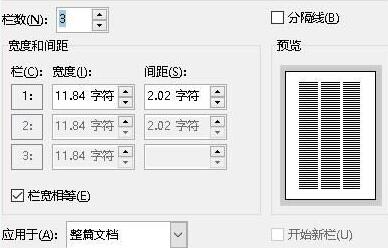 很多朋友不清楚word2016怎么分栏?下面小编给大家带来word2016文档分栏教程,需要的朋友可以参考下2017-09-06
很多朋友不清楚word2016怎么分栏?下面小编给大家带来word2016文档分栏教程,需要的朋友可以参考下2017-09-06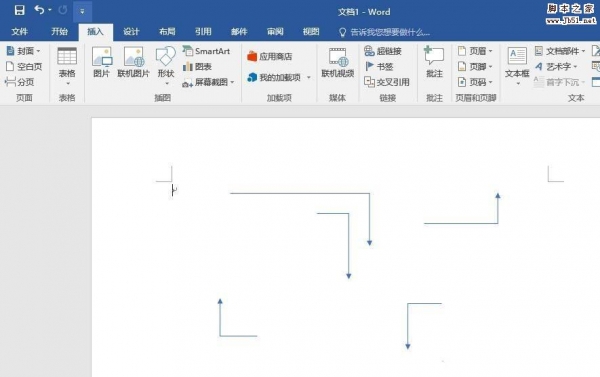 word2016怎么画直角转弯箭头?word中绘制箭头很简单, 想要画一个垂直90度的直角箭头,下面我们就来看看详细的画法,很简单,需要的朋友可以参考下2017-08-22
word2016怎么画直角转弯箭头?word中绘制箭头很简单, 想要画一个垂直90度的直角箭头,下面我们就来看看详细的画法,很简单,需要的朋友可以参考下2017-08-22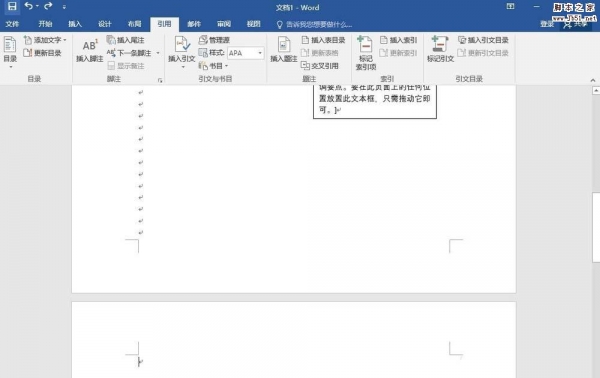 Word2016文件怎么在最后一页添加一张空白页?Word2016文件最后想要再增加一页,该怎么添加呢?下面我们就来看看详细的教程,需要的朋友可以参考下2017-08-21
Word2016文件怎么在最后一页添加一张空白页?Word2016文件最后想要再增加一页,该怎么添加呢?下面我们就来看看详细的教程,需要的朋友可以参考下2017-08-21Word2016怎么看字数统计?Word2016字数统计两种方法
Word2016怎么看字数统计?使用word编辑文字时,想统计一下字数或者符号不知道怎么操作,下面小编给大家带来Word2016字数统计使用教程,需要的朋友可以参考下2017-08-15
Word2016怎么制作艺术字?Word2016艺术字制作方法
有的朋友不清楚Word2016怎么制作艺术字?下面小编给大家带来Word2016艺术字制作方法,需要的朋友可以参考下2017-08-15 很多用户在使用word时输入空格后面的字就消失了,这是因为无意间切换了word的“改写/插入”模式。下面小编给大家带来word2016切换插入、改写模式教程,一起来看吧2017-08-01
很多用户在使用word时输入空格后面的字就消失了,这是因为无意间切换了word的“改写/插入”模式。下面小编给大家带来word2016切换插入、改写模式教程,一起来看吧2017-08-01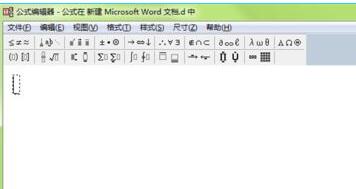 Word2016如何插入公式?很多朋友不清楚如何在word中插入公式,下面小编给大家带来Word2016插入公式方法,需要的朋友可以参考下2017-08-01
Word2016如何插入公式?很多朋友不清楚如何在word中插入公式,下面小编给大家带来Word2016插入公式方法,需要的朋友可以参考下2017-08-01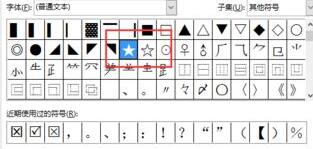 很多朋友不清楚Word2016如何输入打钩方框、五角星等特殊符号,下面小编为大家介绍输入方法,一起来看吧2017-08-01
很多朋友不清楚Word2016如何输入打钩方框、五角星等特殊符号,下面小编为大家介绍输入方法,一起来看吧2017-08-01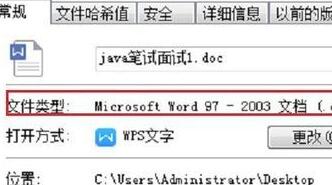
word2016如何降低版本?word2016文档降低版本教程
又用户反映因版本兼容的问题,导致打不开word文档,如何将文档降低呢?下面小编给大家带来word2016文档降低版本教程,需要的朋友可以参考下2017-08-01



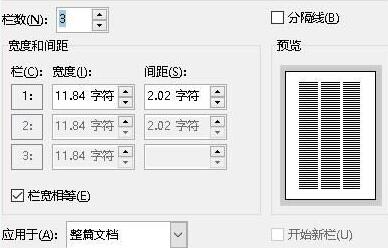
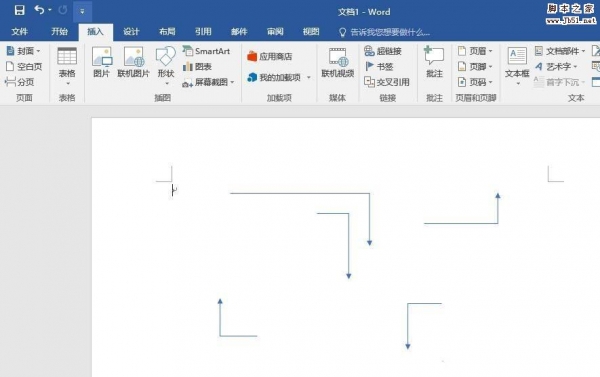
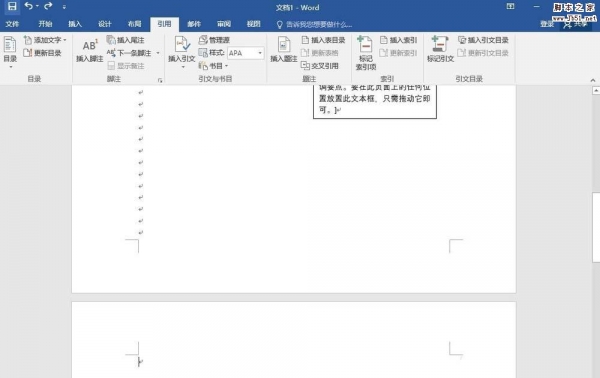


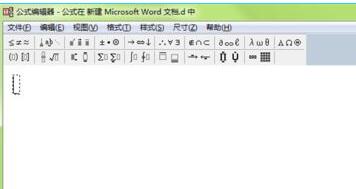
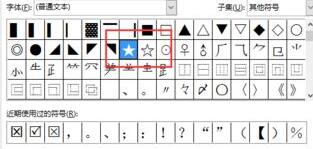
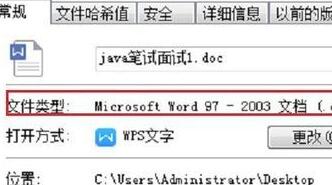
最新评论